|
(consiglio: apri
in PSP la tavolozza fornita nel
materiale così avrai
sempre a disposizione i colori
del tutorial durante la sua
esecuzione)
|
1.
Apri in PSP il
file "Selezioni.pspimage"
Finestra - Duplica
Minimizza l'originale -
Lavoriamo sulla copia
2.
Imposta colore primo piano
#bc0204 (colore 1 - colore medio/scuro
del tube)
colore sfondo #f1d0c3
(colore 2- colore chiaro del
tube)
3.
Effetti - Plug-in - MuRa's
Meister - Cloud
(n.b.:
nelle caselle FG e BG imposta i tuoi
colori 1 e 2)
Imposta l'opacità del livello all'
80%
4.
Livelli - Nuovo livello Raster (Raster
2)
Livelli - Disponi - Sposta giù
strumento
Riempimento - Opacità 100
Riempi il livello con il colore
2 (#f1d0c3)
5. Posizionati su Raster 1
Effetti - Plug-in -
Mehdi - Weaver
Effetti -
Effetti bordo -
Aumenta
Effetti -
Effetti bordo -
Aumenta di più
6.
Effetti -
Plug-in - Mehdi
- Sorting Tiles
7.
Effetti -
Plug-in - Mehdi
- Sorting Tiles
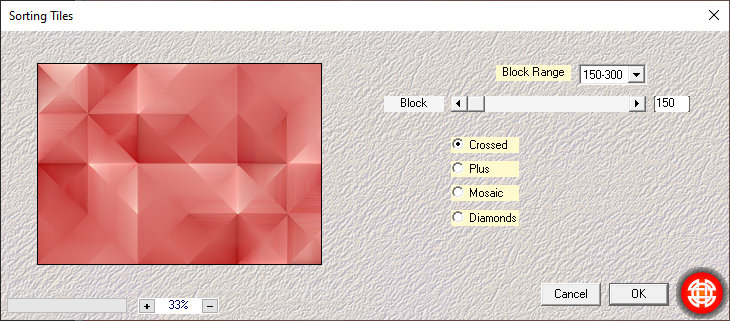
8. Effetti - Effetti di Distorsione -
Onda
9. Selezioni - Carica/salva selezione -
Carica selezione da canale alfa
Selezione
1
10.
Selezioni - Innalza selezione a livello
(Selezione innalzata)
Selezioni - Deseleziona
Effetti -
Effetti di trama - Veneziana (colore 2 -
#f1d0c3)

11.
Effetti - Effetti 3D - Smusso a
incasso
Effetti - Effetti 3D - Sfalsa
ombra colore 4 (nero #000000)
Imposta l'opacità del livello al 70%
12. Apri in PSP il file "testo"
Modifica - Copia
Torna al tuo
lavoro - Modifica - Incolla
come nuovo livello
(Raster 3)
Premi sulla tastiera il tasto K
per attivare il puntatore e
imposta così:
X
80 - Y 96
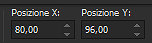
Premi il tasto M per disattivare
il puntatore
13.
Apri in PSP il file "stelle"
Modifica - Copia
Torna al tuo
lavoro - Modifica - Incolla
come nuovo livello
(Raster 4)
Premi sulla tastiera il tasto K
per attivare il puntatore e
imposta così:
X
14 - Y 148
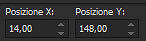
Premi il tasto M per disattivare
il puntatore
14. Resta su
questo livello
Selezioni - Carica/salva selezione -
Carica selezione da canale alfa
Selezione
2
Premi "canc"
sulla tastiera
15. Posizionati sul livello Raster 1
Selezioni -
Innalza selezione a livello (Selezione
innalzata 1)
Selezioni -
Deseleziona
Effetti -
Effetti di Trama - Veneziana (colore 2 -
#f1d0c3)
come al punto 10
Effetti -
Effetti 3D - Smusso a incasso come al
punto 10
Effetti - Effetti 3D - Sfalsa ombra
colore 4 (nero #000000) come al
punto 10
Imposta l'opacità del livello al 70%
16. Apri in PSP il file "fiore"
Modifica - Copia
Torna al tuo
lavoro - Modifica - Incolla
come nuovo livello
(Raster 5)
Premi sulla tastiera il tasto K
per attivare il puntatore e
imposta così:
X
126 - Y 333
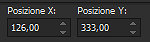
Premi il tasto M per disattivare
il puntatore
Imposta l'opacità del livello al 65%
17. Posizionati sul livello Raster 4
Apri in PSP il file "bambini"
Modifica - Copia
Torna al tuo
lavoro - Modifica - Incolla
come nuovo livello
(Raster 6)
Premi sulla tastiera il tasto K
per attivare il puntatore e
imposta così:
X
400 - Y 0
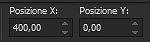
Premi il tasto M per disattivare
il puntatore
18.
Effetti
-
Effetti
3D -
Sfalsa
ombra
colore 4
(nero
#000000)
19.
Immagine
-
Aggiungi
bordatura
- 2 px colore
3
(bianco
#ffffff)
Immagine - Aggiungi bordatura -
1 px colore
1 (#bc0204)
Selezioni - Seleziona tutto
Immagine - Aggiungi bordatura -
20 px colore
3 (bianco
#ffffff)
Selezioni - Inverti
20.
Effetti -
Plug-in - Filter
Unlimited
2.0 - &<Bkg
Designer
sf10I> -
Blur 'em!...
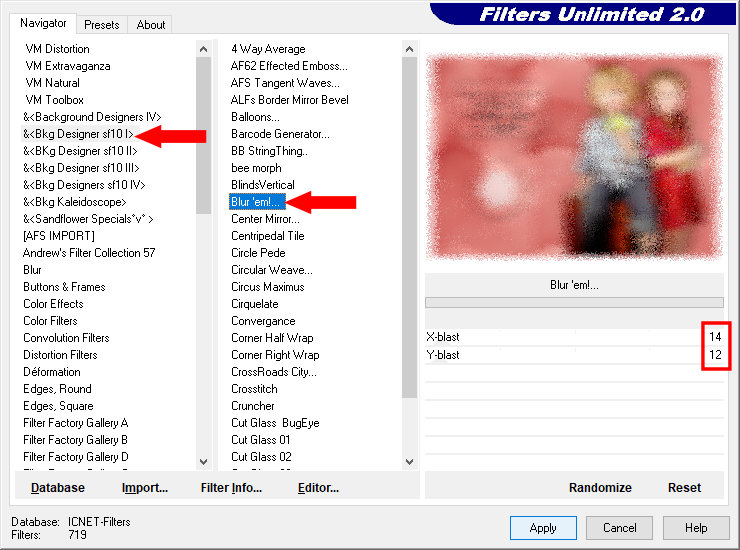
Selezioni
-
Deseleziona
21. Apri in PSP il file "sagome"
|
(con lo strumento "cambia
colore", riempi le sagome con il
tuo colore
1
- Imposta la Tolleranza ad un
valore alto)
|
Modifica - Copia
Torna al tuo
lavoro - Modifica - Incolla
come nuovo livello
(Raster 1)
Premi sulla tastiera il tasto K
per attivare il puntatore e
imposta così:
X
814 - Y 1
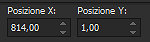
Lascia attivo il puntatore
22. Livelli - Duplica
Imposta così la
posizione
X
20 - Y 628
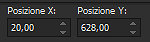
Premi il tasto M per disattivare
il puntatore
Immagine - Aggiungi bordatura -
2 px colore
1 (#bc0204)
23.
Firma il tuo lavoro
Salva in formato .jpg

Altre
mie versioni




Esecuzioni libere realizzate da amiche e
amici del web. Grazie a tutti per i
bellissimi lavori!
(per vedere l'originale clicca sulla
miniatura)
|

Annamaria |

Aster |

Chicca |

Duchessa |

Lorette |

Nonnopino |

Paola |

Rugiada |

Sefyn |

Siska |

Sognographic |

Vincent (1) |

Vincent (2) |

Vincent (3) |
 |
I miei tutorial sono registrati
su T.R.R.
Copyright
© 2022 Webmaster Emanuela di
Il mio verde sentiero
|